Photoshop中制作地图图标
1、打开电脑中安装的ps ctrl+n新建一个文档 大小自定 单击确定按钮 ,如图所示。
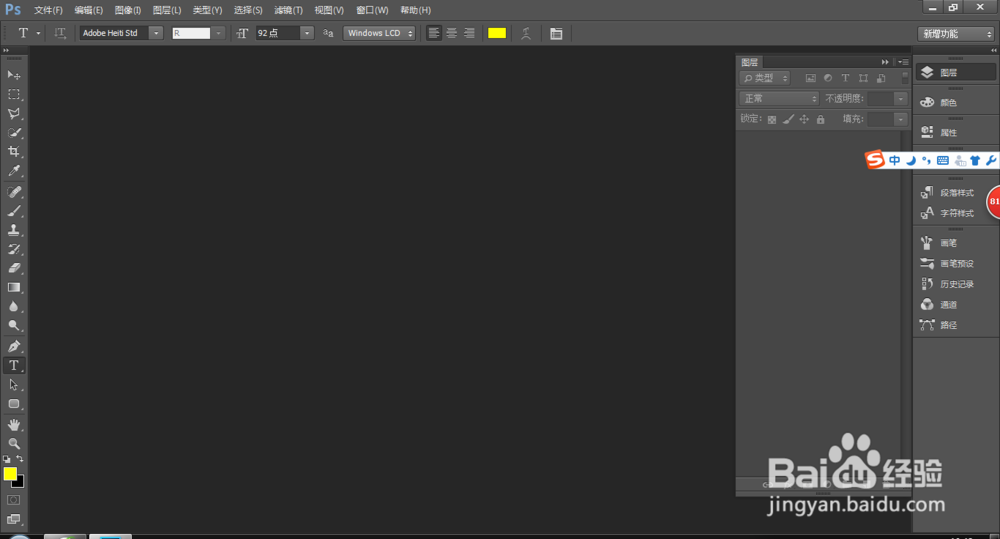

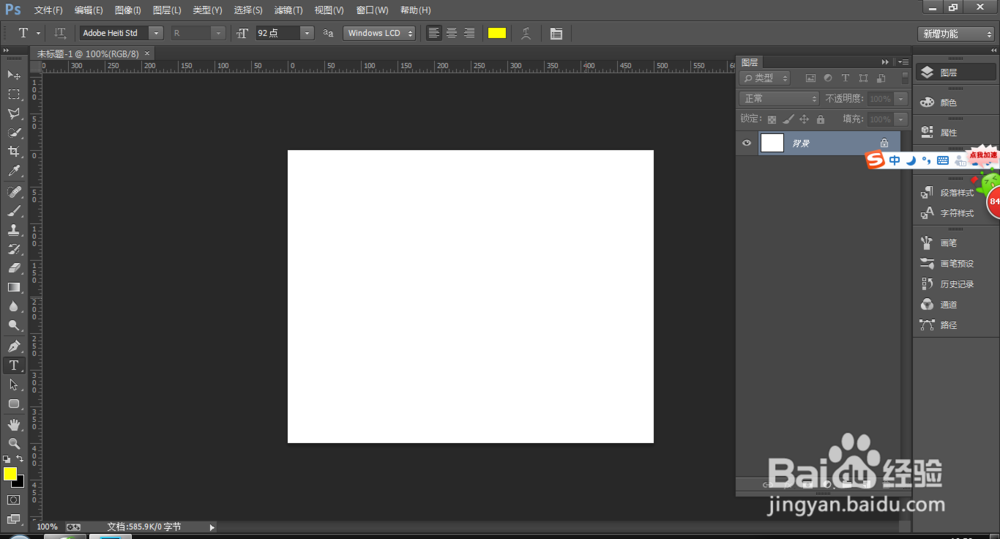
2、选中圆角矩形工具,用圆角矩形工具在文档中按shift键拖出一个圆角矩形 ,如图所示
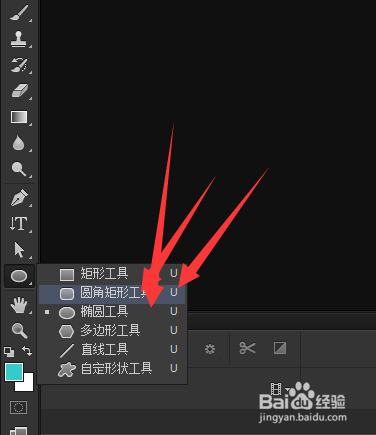
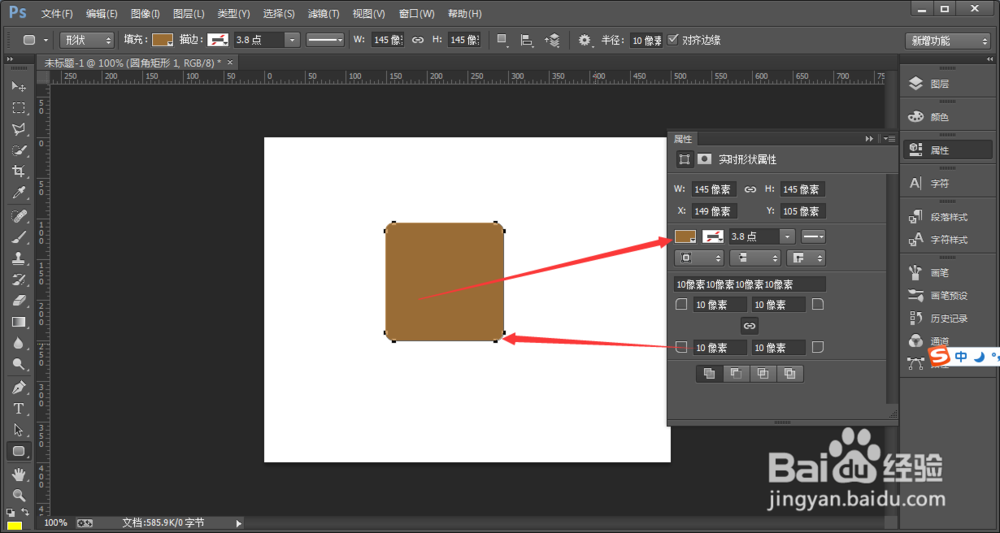
3、在自定义形状工具中选择水滴形状,如图所示。
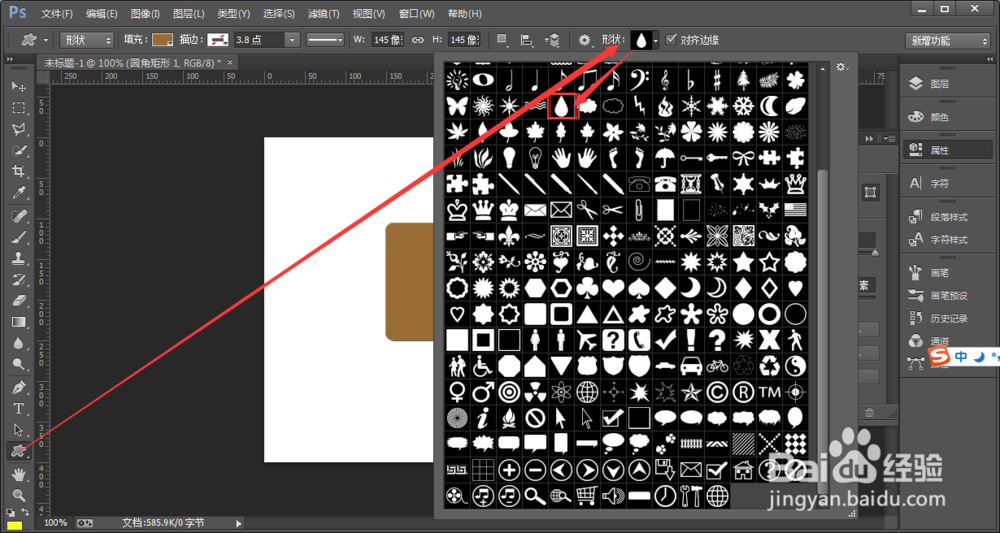
4、用鼠标在文档中拖出一个水滴 颜色为白色,如图所示。
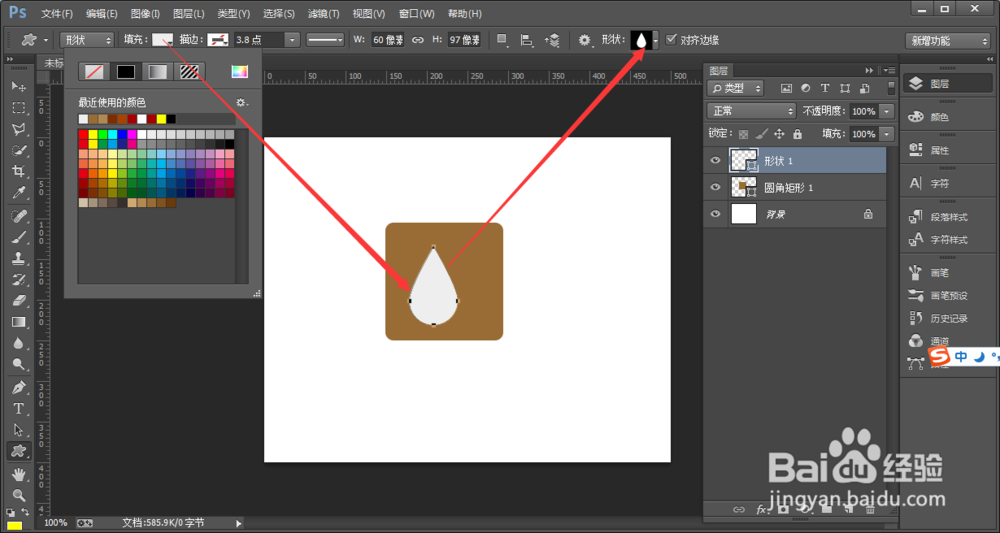
5、快捷键按Ctrl+t编辑, 进行垂直翻转 ,翻转180度,如图所示。
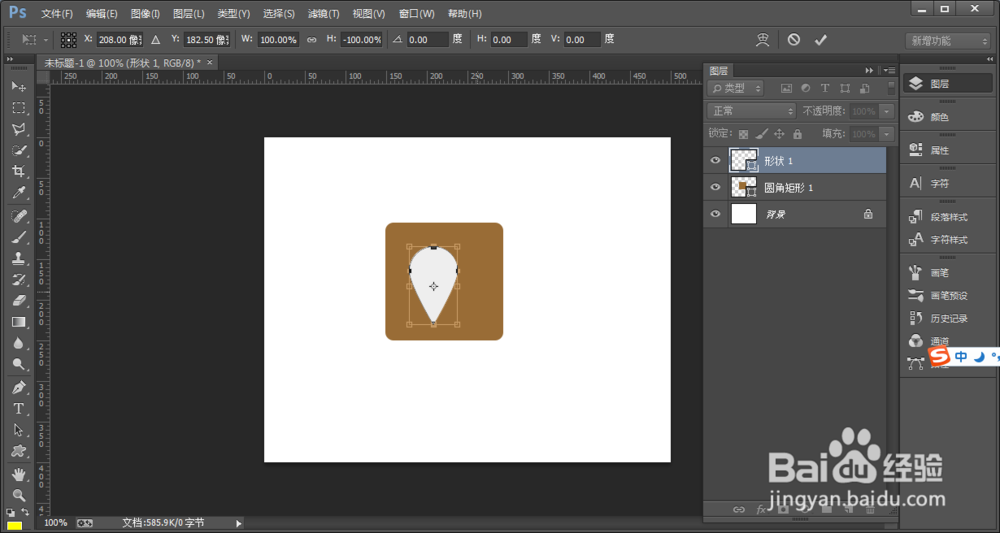
6、用椭圆工具在文档中画一个小的椭圆 如图 椭圆的颜色为白色 ,你也可以选择其他的颜色。
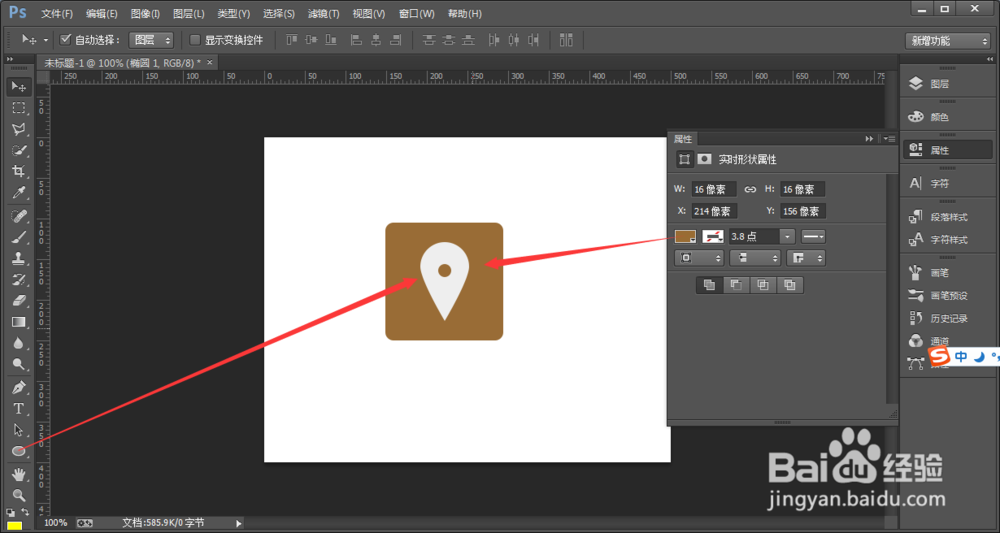
7、然后给这个水珠加个投影 ,选中这个水珠的图层,在fx图层样式中选择投影。效果如图 单击确定按钮
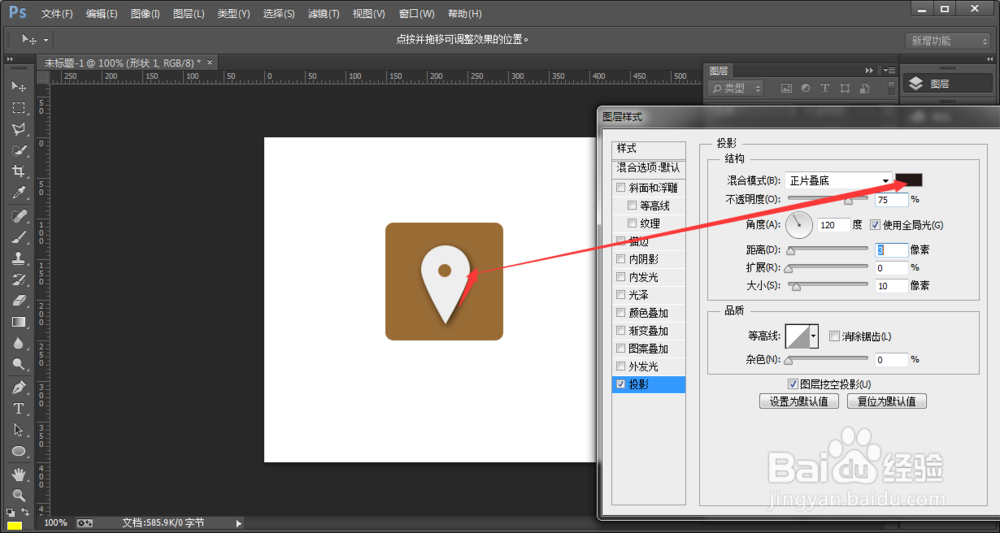
8、大概效果就出来了。文件,存储,存储为自己需要的图片格式就可以了。
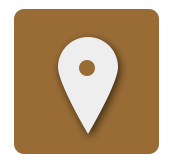
声明:本网站引用、摘录或转载内容仅供网站访问者交流或参考,不代表本站立场,如存在版权或非法内容,请联系站长删除,联系邮箱:site.kefu@qq.com。
阅读量:177
阅读量:92
阅读量:63
阅读量:163
阅读量:42